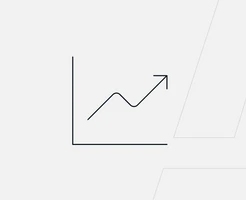- Was ist WordPress?
-
WordPress installieren: Schritt für Schritt Anleitungen
-
WordPress umziehen
- WordPress Download
-
Einführung in die WordPress Oberfläche
-
WordPress Tracking
-
Tipps für WordPress Blogger
-
WordPress-Themes
-
Plugins und Erweiterungen in WordPress
-
WordPress-Sicherheit
-
WordPress SEO
WordPress Hosting von METANET
Erschaffen Sie sich mit WordPress Ihre Website schnell selbst. Freuen Sie sich über die pfeilschnelle Ladezeit Ihrer neuen Website.
Einführung: WordPress-Beiträge
WordPress wurde ursprünglich als Blogsystem entwickelt, die Beiträge sind daher die zentralen Elemente in WordPress. Eine Blogseite lebt davon, dass immer neue Blog-Beiträge veröffentlicht werden. Als erstes erscheinen die neuen Beiträge auf den Beitragsseiten in den zeitlich sortierten Listen. Ältere Beiträge werden dementsprechend weiter unten angezeigt. Sobald neue Beiträge erscheinen, verändern die bereits früher erschienenen Beiträge ihre Position, sie sind also dynamisch, weil sich ihre Position in der Navigation der Blogseite immer wieder verändert.
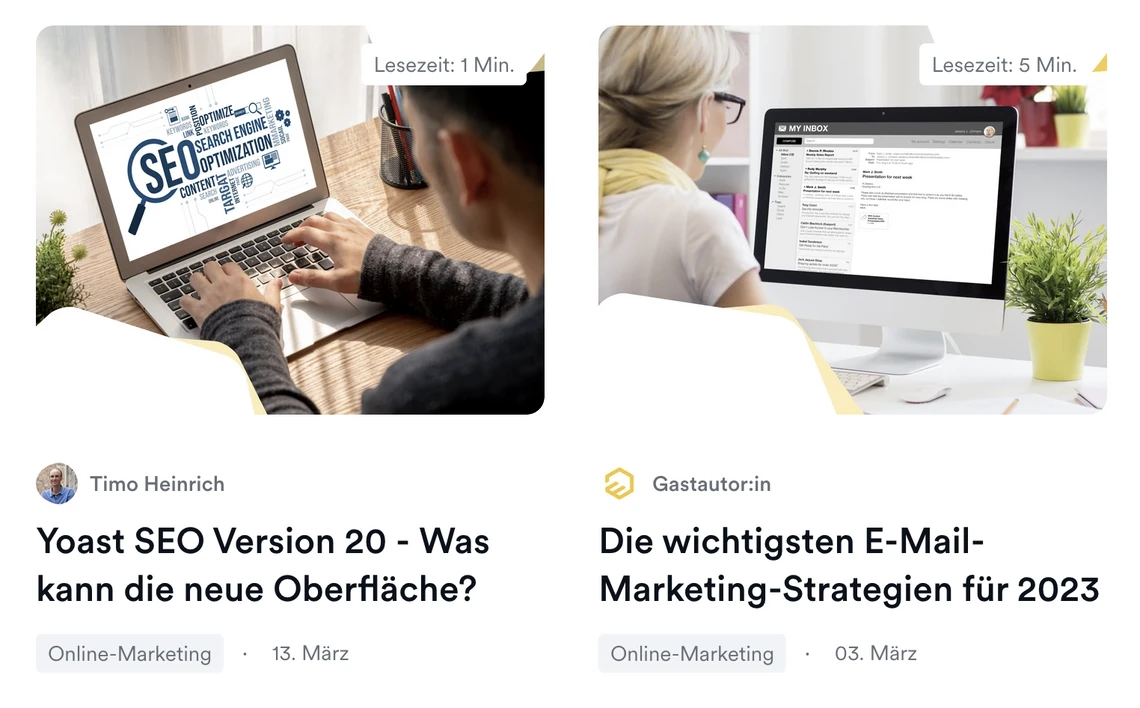
Den Beiträgen stehen die Seiten gegenüber. Seiten sind statisch und enthalten meist Inhalte, wie zum Beispiel das Impressum oder die „Wir über uns“-Seite, die sich also nicht ständig verändern. Mehrt über die Seiten-Funktion in WordPress erfährst du in unserem Artikel "WordPress Seiten".
WordPress-Beitrag erstellen – so gehts
Du möchtest einen neuen Beitrag erstellen? Wir erklären dir, wie du vorgehen musst: Klicke im Wordpress-Backend links in der Navigation auf "Beiträge" (1) und dann auf "Erstellen" (2). Anschliessend erscheint im Hauptbereich der Dialog (3) für die Erstellung deines Artikels.
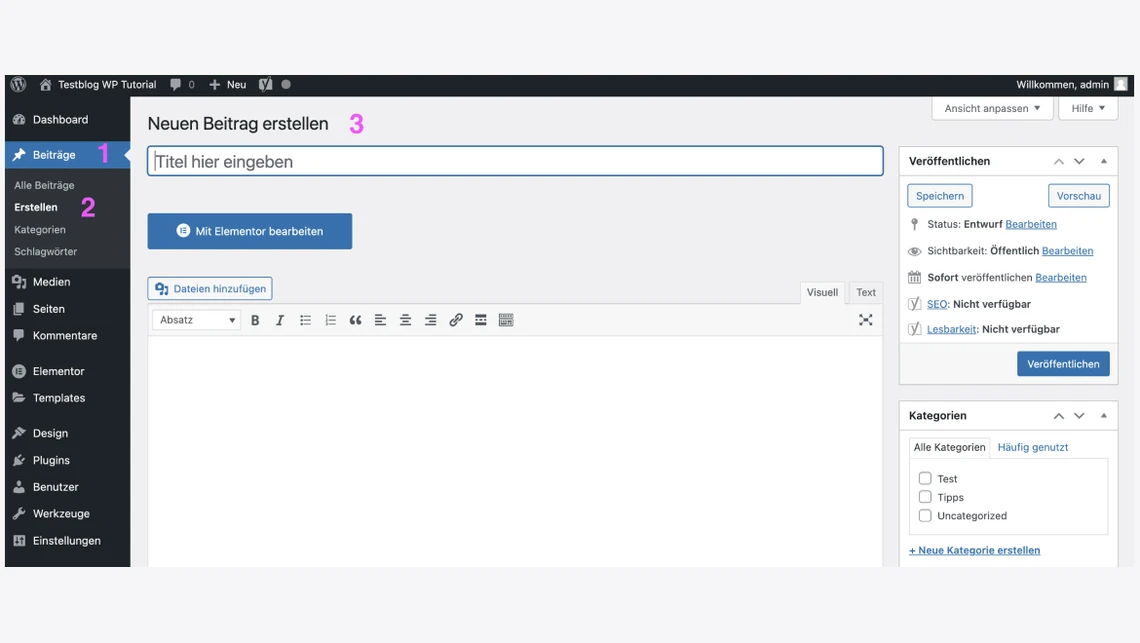
Du kannst zuerst eine Überschrift erstellen und anschliessend deinen Text in dem Feld darunter einfügen. Ähnlich wie mit einem Textverarbeitungsprogramm kannst du mit dem Editor deinen Text formatieren und bearbeiten. Es ist simpel und weitgehend intuitiv.
So veröffentlichst du WordPress-Beiträge
Damit du deinen ersten Beitrag mit WordPress veröffentlichen kannst, gehst du wie folgt vor: Im rechten Bereich siehst du einen Button zur Veröffentlichung des Beitrags. Über diesem Button findest du verschiedene Möglichkeiten, um die Veröffentlichung zu steuern. Sobald du auf den "Veröffentlichen"-Button, ist der Beitrag online und für jeder deiner Website-Besucher kann ihn sehen. Sei dir also sicher, dass du den Beitrag wirklich veröffentlichen möchtest, bevor du den Button „Veröffentlichen“ klickst. Ausserdem kannst du unter verschiedenen Arten der Veröffentlichung wählen.
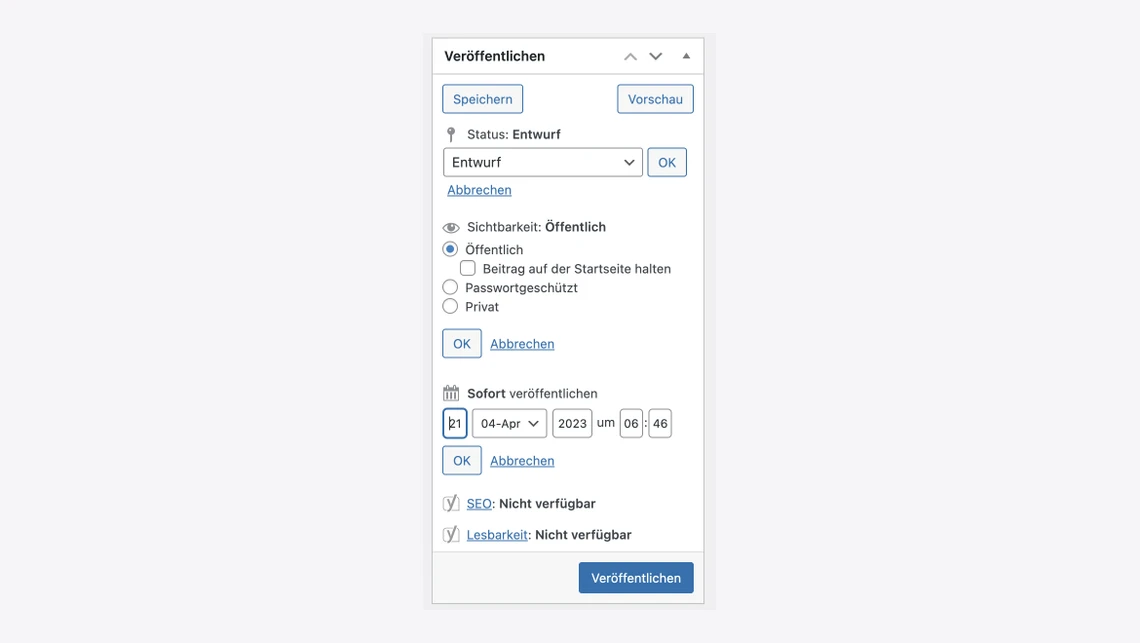
Beitrag Speichern
Mit der Option „Beitrag speichern“ kannst du den Beitrag für die weitere Bearbeitung speichern und der Beitrag wird nicht im Frontend veröffentlicht.
Beitrag Vorschau
Wenn du auf den "Vorschau"-Button klickst, dann erscheint die deines Beitrags. Den Beitrag kannst dann nur du sehen. Für Websiten-Besucher ist er (noch) nicht sichtbar.
Beitrag Sichtbarkeit
Hier hast Du mehrere Möglichkeiten:
- Öffentlich: Mit dieser Einstellung ist der Beitrag ist für jeden Website-Besucher sichtbar (Standard).
- Passwortgeschützt: Wenn der Inhalt nicht für jeden User weltweit zugänglich sein soll, dann kannst du den Beitrag mit einem Passwort schützen. Der Beitrag ist dann zwar veröffentlicht, aber nur User, die das Passwort kennen, können den Beitrag aufrufen.
- Privat: Mit dieser Einstellung kann der Beitrag nur gelesen werden, wenn sich der Nutzer anmeldet.
Beitrag Status
Du kannst deinen Beitrag als "Entwurf" speichern und ihn später weiter bearbeiten. Genauso kannst du den Beitrag als "Ausstehender Review" ablegen. Bei beiden Varianten gilt, dass der Beitrag nicht veröffentlicht wird. Um den Beitrag zu veröffentlichen klickst du dann einfach auf den blauen Button "Veröffentlichen".
Timing: Beitrag zu einem bestimmten Zeitpunkt veröffentlichen
Du kannst festlegen, wann dein Beitrag veröffentlicht werden soll: Neben dem genauen Datum kannst du auch die exakte Uhrzeit frei wählen. Diese Funktion wirst du lieben, wenn du zum Beispiel Content für die Urlaubszeit vorproduzierst und die Beiträge dann zum Wunschtermin online gehen.
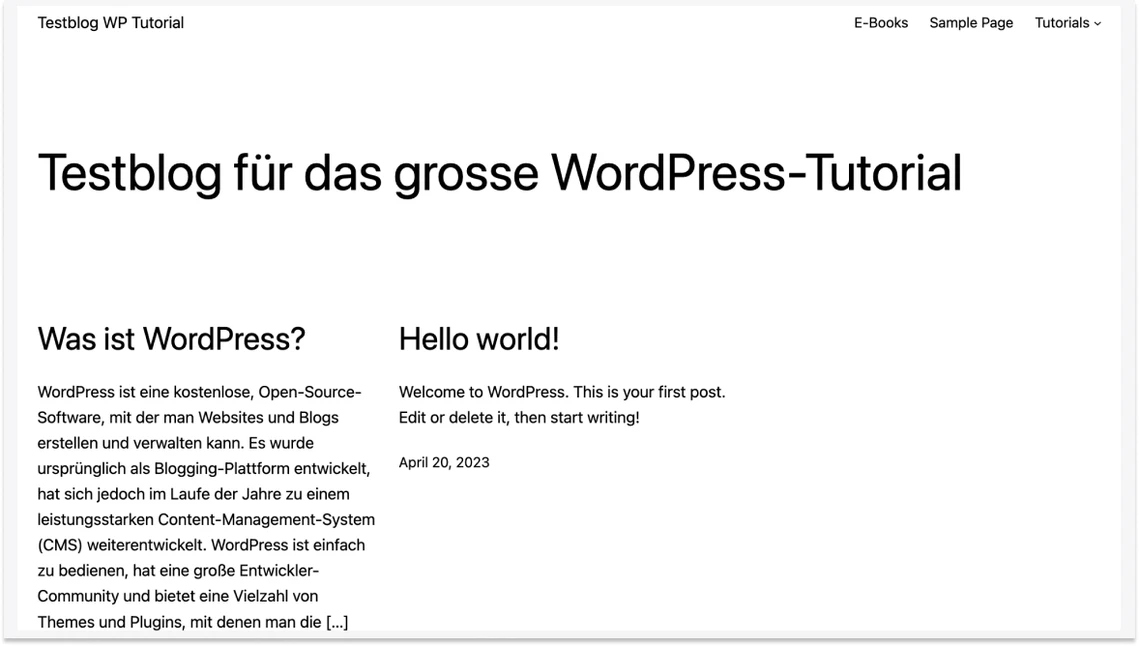
Du hast einen Beitrag veröffentlicht und fragst dich, wo dieser nun angezeigt wird? Nach dem du den Beitrag veröffentlichst hast, erscheint dieser auf der Startseite deines Blogs. Doch Achtung: Wenn du meist sehr lange Beiträge schreibst bzw. veröffentlichst, dann wird die sehr lange und unübersichtlich. Du kannst aber einfach Ordnung ins Chaos bringen, indem du im Editor einen "Weiterlesen" Tag einfügst.
Auf dem folgenden Screenshot siehst du diese Funktion. Wenn du den Beitrag im Editor öffnest, dann setzt du einfach den Cursor an die gewünschte Stelle und klickst auf das Icon für den "Weiterlesen"-Tag (1). Im Text erscheint dann eine Linie (2). Diese Linie markiert das Ende des Anreissertextes. Dieser Anreissertext erscheint auf der Start- und Kategorieseite. Den gesamten Text siehst du, wenn du Nutzer auf "weiterlesen" klickst.
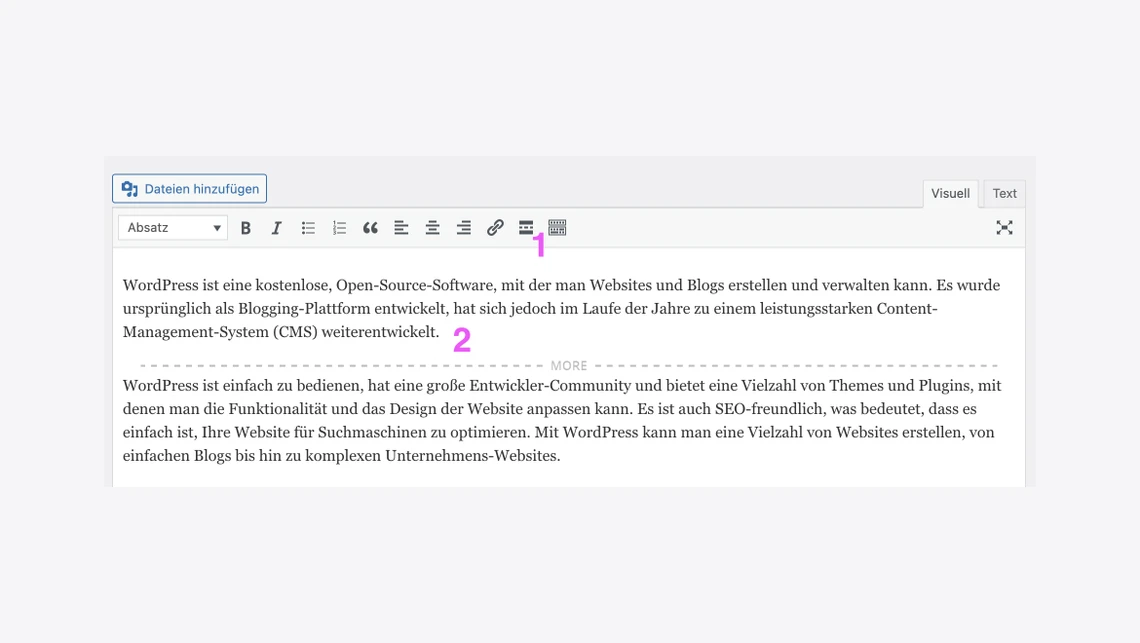
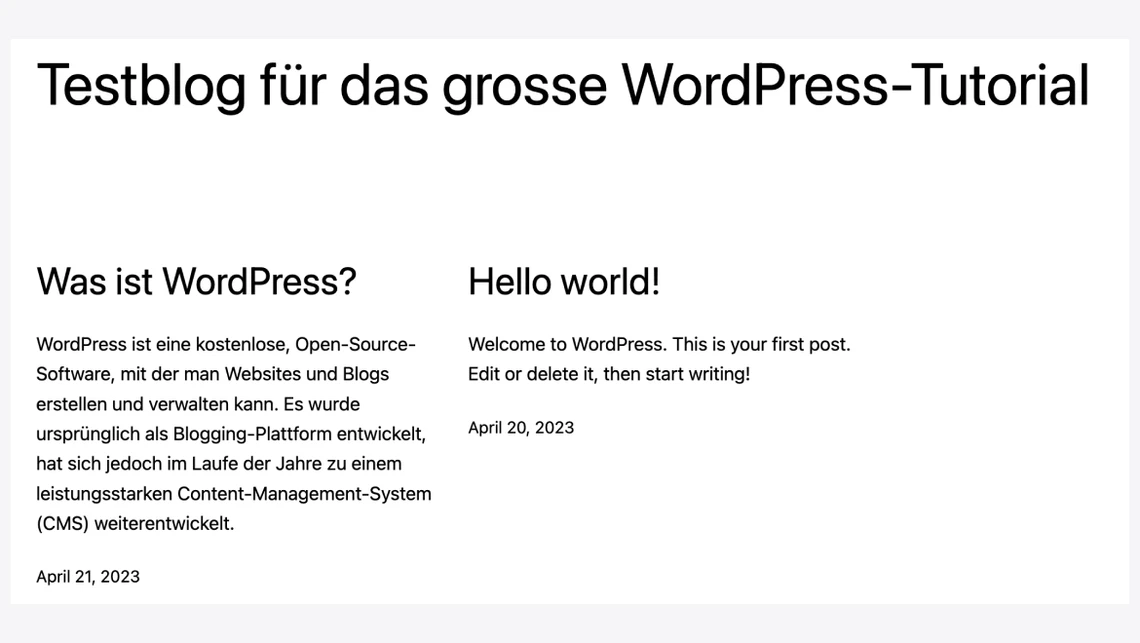
So sortierst du Beiträge in Kategorien
Nachdem du den Weiterlesen-Tag eingefügt hast und deine Startseite durch die kürzeren Texte übersichtlicher ist, solltest du dir Gedanken über eine logische Navigationsstruktur für deine Beiträge machen. Du kannst mit den „Kategorien" eine Navigation für deine Beiträge erstellen. Die Beiträge werden dadurch thematisch sortiert und zugeordnet. Auf den entsprechenden Kategorieseiten werden dem User die Beiträge der jeweiligen Kategorie aufgelistet. Um die Kategorisierung einzustellen gehst du einfach während der Beitragsbearbeitung auf die rechte Seite – dort findest du die nötigen Einstellungen.
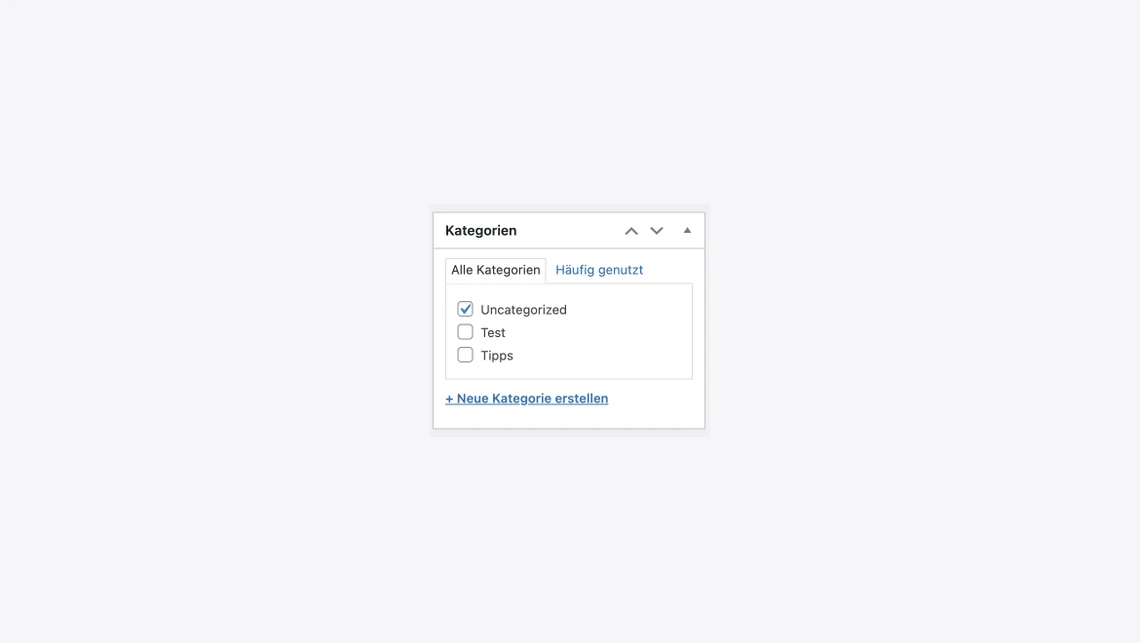
WordPress wird mit der Kategorie "Uncategorized" installiert. Um eine neue Kategorie anzulegen, klickst du auf den Link "Neue Kategorie erstellen", in das darunter erscheinende Feld gibst du dann den Namen der Kategorie ein. Im Beispiel hier "Test" und "Tipps". Klicke auf "Neue Kategorie erstellen". Jetzt kannst du den Beitrag der neuen Kategorie zuordnen. Wähle dazu die gewünschte Kategorie aus und klicke anschliessend auf den Button "Aktualisieren".
Mit dem Ändern der Kategorie ändert sich gleichzeitig auch die URL des Artikels, da die Kategorie ein Teil der URL ist.
WordPress ändert den Kategorienamen in der URL übrigens in Kleinbuchstaben um. Gut zu wissen: Es ist nicht ganz unwichtig, wie du die Kategorien benennst, denn Nutzer und Suchmaschinen lieben "sprechende" und kurze URLs. Mehr zum Thema Suchmaschinen-Optimierung findest du in unserem Artikel "WordPress SEO".
WordPress-Beiträge: Schlagwörter und Tags
Während die Kategorie einen Beitrag eher thematisch einordnet, sind Schlagwörter - oder auch Tags - für die inhaltliche Beschreibung des Beitrags Nützlich. Der folgende Screenshot zeigt einige Schlagworte aus unserem Blog. WordPress stellt die häufig genutzten Schlagworte grösser dar.
In deinem neu installierten WordPress-Blog sind selbstverständlich noch keine Schlagworte hinterlegt. Innerhalb der Beitragsbearbeitung kannst du alle zugeordneten Schlagworte am rechten Rand sehen bzw. neue Schlagworte eingeben. Du kannst auch mehrere Schlagworte – jeweils mit Komma getrennt – eingeben.
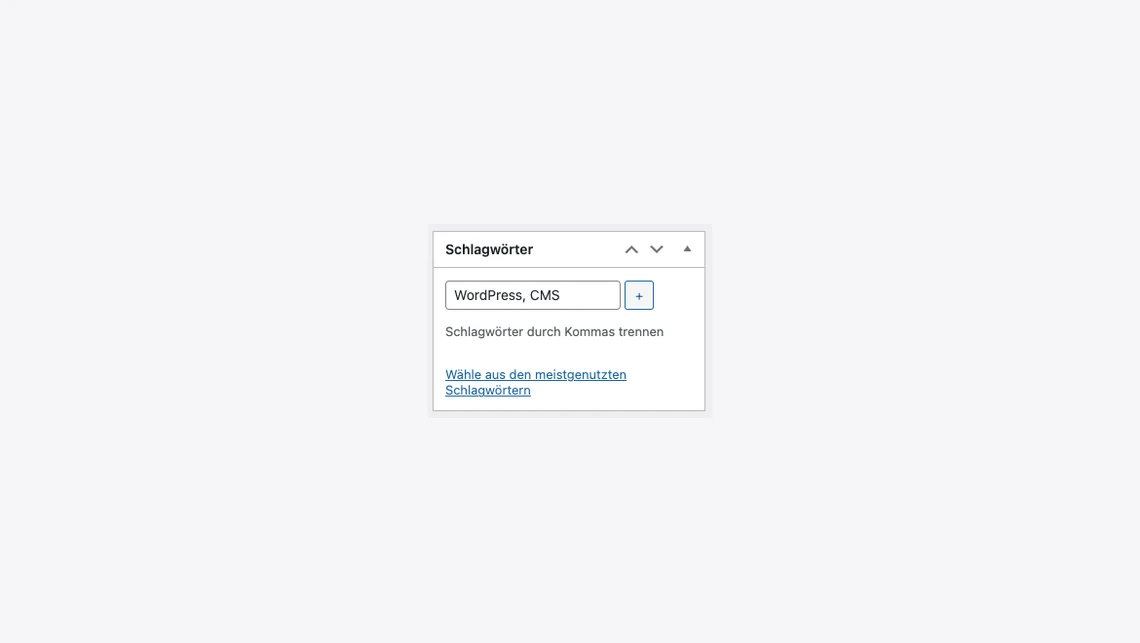
Nach der Eingabe bzw. der Zuordnung der Schlagworte klickst du auf den Button "Aktualisieren", damit die Änderungen übernommen werden. Im Standardtheme erscheinen auf der Beitragsseite nun die Schlagworte unter dem Beitrag. Durch die Verlinkung der Schlagworte kann der Besucher deiner Website bequem per Klick alle Beiträge zu dem gewünschten Schlagwort aufrufen.
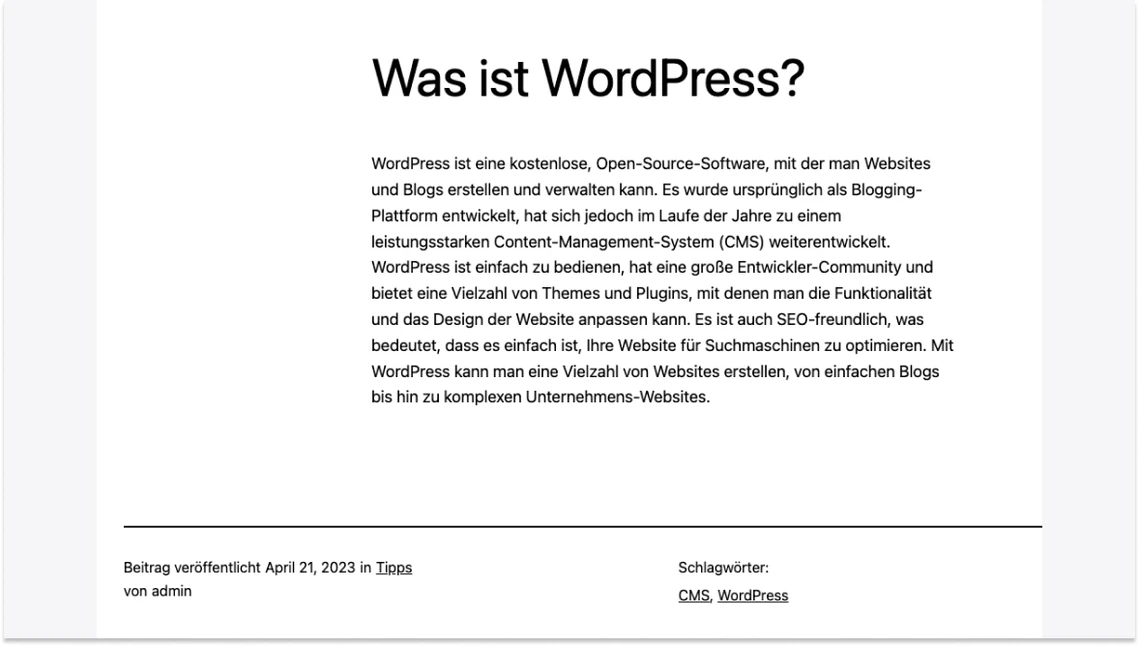
Schlagworte im WordPress-Backend bearbeiten
Mit WordPress kannst du die Schlagworte umfangreich im Backend bearbeiten. Dazu gehst du im Menü "Beiträge" und klickst auf den Unterpunkt "Schlagwörter". Anschließend erscheinen die bereits angelegten Schlagwörter. Ausserdem wird dir angezeigt, wie viele Artikel das jeweilige Schlagwort bereits benutzen und wie die "Titelform" des Schlagwortes lautet. Dabei stösst du auf die seltsame Bezeichnung „Titelform" – das steht für den Namen, den das Schlagwort in der URL trägt. Wie bei den Kategorien wird das Schlagwort standardmässig einfach nur in Kleinbuchstaben umgewandelt. Allerdings hast du auch die Möglichkeit die Titelform selbst zu ändern.
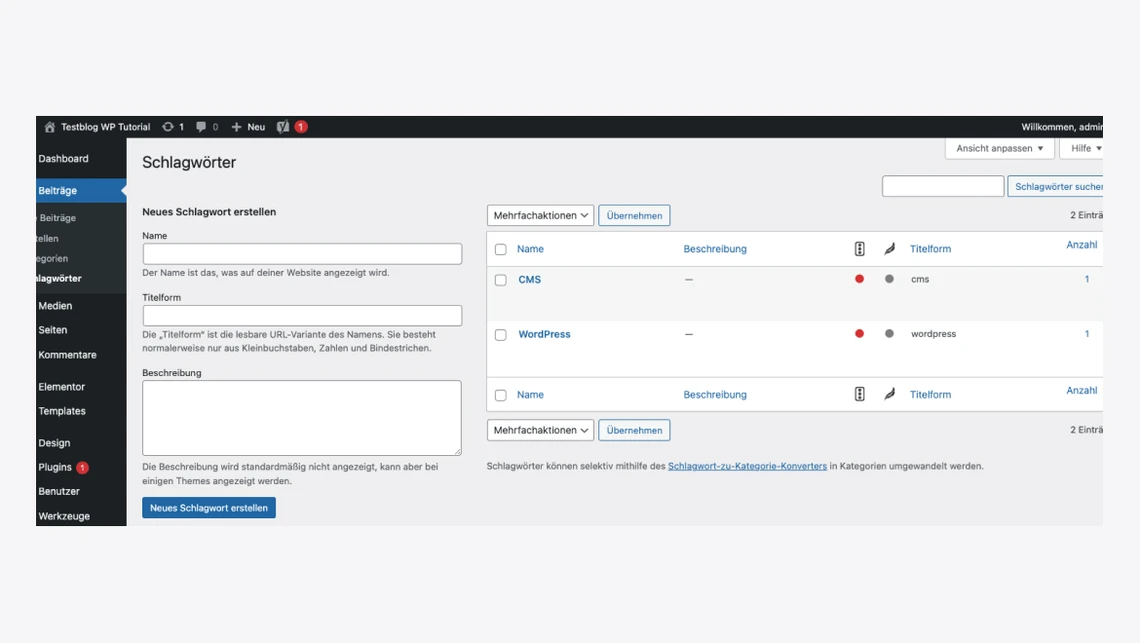
Wenn es mal etwas schneller gehen soll, dann nutze den WordPress-Lifehack: Klicke auf die Zahl in der Spalte "Anzahl", dann werden dir die Beiträge angezeigt, die diesem Schlagwort zugeordnet wurden. Dadurch kannst du schnell auf die Beiträge der unterschiedlichen Schlagworte zugreifen.
Sinnvoll: Beiträge per RSS-Feed abonnieren
Jedes WordPress-System erzeugt standardmässig eine XML-Datei, in der sich alle Blog-Beiträge befinden. Wenn du also einen neuen Beitrag erstellst, dann wird diese XML-Datei automatisch neu erstellt und dein Beitrag befindet sich an erster Stelle der XML-Datei.
Diese Datei wird als RSS-Feed bezeichnet RSS = "Really Simple Syndication"). Es ist ein standardisiertes Dateiformat, welches speziell für die Zusammenfassung von Artikeln von News- oder Blogseiten entwickelt wurde.
Den RSS-Feed kannst du mit einem RSS-Reader abonnieren. Der RSS-Reader zeigt die Inhalte des Feeds an, wobei die Texte meist nur angerissen werden – verlinkt wird auf die eigentliche Website. RSS-Feeds sind also eine ausgezeichnete Möglichkeit, damit du bei deinen Lieblingsseiten auf dem Laufenden bleibst. Und als Blogbetreiber kannst du so dafür sorgen, dass deine Leser immer auf dem Laufenden bleiben und keine Beiträge von deinem Blog verpassen.
WordPress legt den RSS-Feed in der Regel unter der Adresse deine-seite.de/feed/ ab.
Es gibt sehr viele RSS-Reader, beliebt ist beispielsweise "Feedly" Auf dem folgenden Screenshot siehst du Feedly auf einem Android-Smartphone.
Natürlich können RSS-Feeds auch auf dem Desktop-Rechner angezeigt werden.
Statische WordPress-Seiten werden allerdings nicht im RSS-Feed gespeichert, diese Seiten sind nur auf der Website verlinkt.
Zusammenfassung: WordPress-Beiträge
Der Hauptbestandteil in deiner WordPress-Seite sind die Beiträge – davon lebt dein Blog praktisch. Die Beiträge können durch RSS Reader abonniert werden. Damit hältst du deine Leser immer auf dem aktuellen Stand. Deine Beiträge kannst du mit einem Passwort schützen. Du kannst sie zu einem bestimmten Zeitpunkt veröffentlichen oder auch erst einmal speichern, um die Beiträge später weiter zu bearbeiten. Du kannst deine Beiträge mithilfe der Kategorien thematisch ordnen. Und mit den Schlagworten kannst du deine Beiträge zusätzlich beschreiben und verlinken.